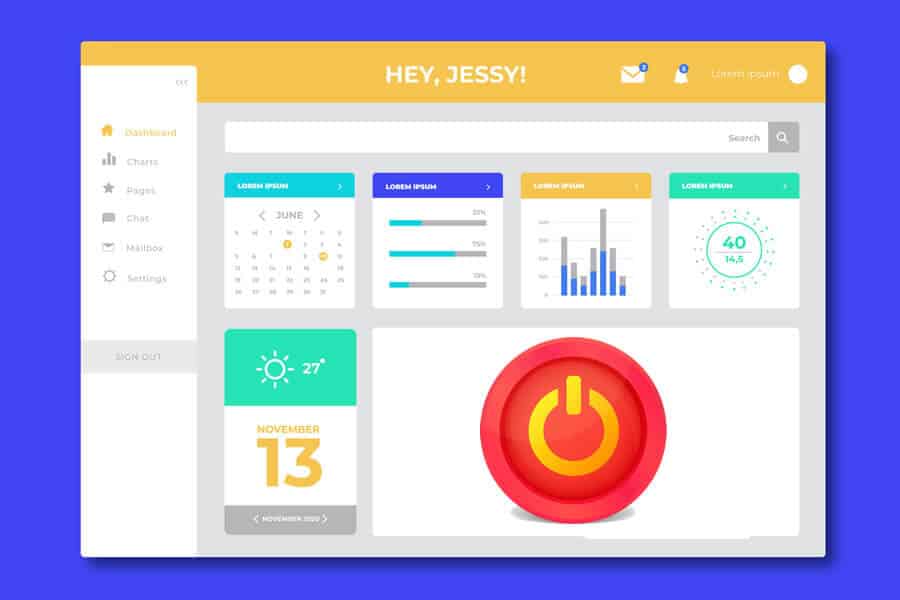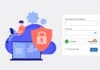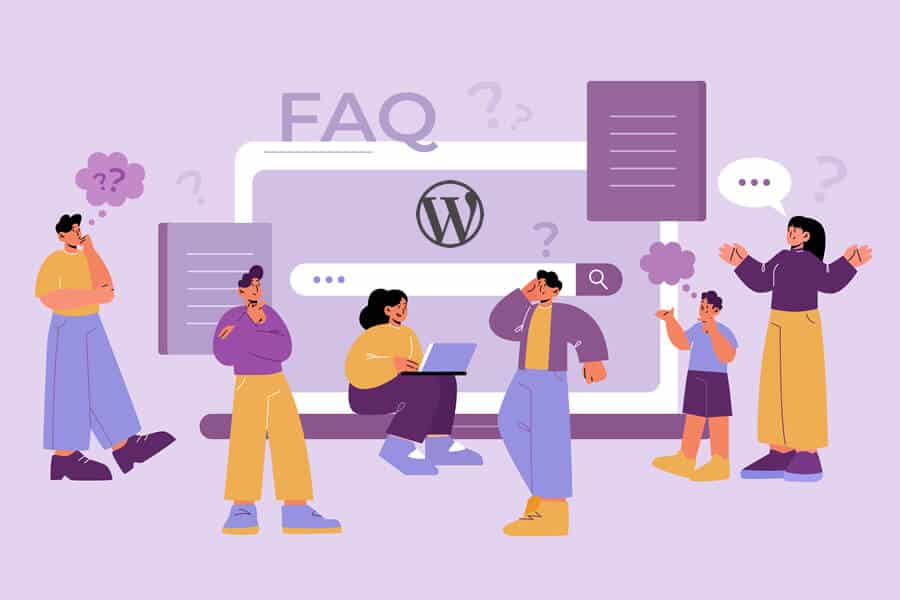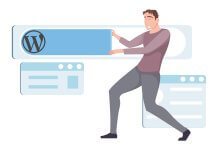Frequentemente, ao ler os tutoriais sobre wordpress WordPress, pode ser solicitado que você adicione códigos personalizados no arquivo functions.php do seu tema ou em um plugin WordPress Site-Especifico. O problema é que mesmo o menor erro pode quebrar seu site. Neste artigo, mostraremos uma maneira fácil de adicionar código personalizado no WordPress sem quebrar seu site.

O problema com os código personalizados e snippets da internet
Frequentemente, você encontrará trechos de código em tutoriais do WordPress com instruções para adicioná-los ao arquivo functions.php do seu tema ou em um plugin WordPress Site-Especifico.
O problema é que mesmo um pequeno erro no snippet ou código personalizado pode corromper seu site WordPress e torná-lo inacessível.
O outro problema é que, se você adicionar vários trechos de código em um plugin WordPress Site-Especifico, pode se tornar difícil gerenciar o arquivo.
Recentemente, enquanto procurávamos por uma solução, descobrimos uma maneira fácil para os usuários adicionarem e gerenciarem trechos de código personalizados no WordPress.
Adicionar trechos de código personalizados no WordPress
A primeira coisa que você precisa fazer é instalar e ativar o plugin Code Snippets em seu site. Para obter mais detalhes, consulte nosso guia passo a passo sobre como instalar um plugin no WordPress.
Após a ativação, o plugin irá adicionar um novo item de menu denominado Snippets em sua barra de administração do WordPress. Clicar nele irá mostrar uma lista de todos os trechos de código personalizados que você salvou em seu site.
Como você acabou de instalar o plugin, sua lista estará vazia.
Vá em frente e clique no botão Adicionar Novo para adicionar seu primeiro trecho de código personalizado no WordPress.

Isso o levará à página “Adicionar Novo Snippet”.
Você precisa começar inserindo um título para o seu trecho de código personalizado. Pode ser qualquer coisa que o ajude a identificar o código. Depois disso, você pode copiar e colar seu snippet de código na caixa de código.

Na captura de tela acima, adicionamos um trecho de código personalizado para remover o número da versão do WordPress de nosso site de teste.
function iwp_remove_version() {
return '';
}
add_filter('the_generator', 'iwp_remove_version');
Abaixo da caixa de código, você verá uma área de texto para adicionar uma descrição. Você pode adicionar qualquer coisa aqui que o ajude a entender o que esse código faz, onde você o encontrou e por que o está adicionando ao seu site.

Você também pode atribuir tags ao seu snippet de código. Isso o ajudará a organizar seus trechos de código por assunto e funcionalidade.
Finalmente, você pode clicar no botão “Salvar alterações e ativar”.
Se você deseja apenas salvar o snippet de código e não ativá-lo, clique no botão “Save Changes”.
Você também pode alterar o escopo do snippet de código. Você pode executá-lo apenas na área de administração do WordPress, no front-end do seu site ou em todo o site. Se você não tiver certeza, mantenha a opção padrão “Execute snippet em toda a parte” marcada.
Depois de salvar e ativar o snippet de código, ele entrará em vigor no seu site imediatamente.
Tratamento de erros em códigos personalizados
Normalmente, se você cometer um erro ao adicionar o código personalizado em um arquivo do seu site ou tema, isso tornará seu site imediatamente inacessível.
Você começaria a ver um erro de sintaxe ou um erro de servidor interno 500 em seu site. Para corrigir isso, você precisará desfazer manualmente seu código usando um cliente FTP .
A parte interessante do plugin Code Snippets é que ele detecta automaticamente um erro de sintaxe no código e o desativa imediatamente.

Ele também mostrará uma mensagem de erro útil, para que você possa depurar o erro e você pode voltar tranquilamente a área de administração do WordPress sem perder acesso ao seu site 🙂
Gerenciando seus códigos personalizados
O plugin de trechos de código fornece uma interface de usuário gráfica mais fácil para gerenciar seus códigos personalizados no WordPress.
Você pode salvar seus códigos sem ativá-los em seu site. Você pode desativar o snippet a qualquer momento que desejar. Você também pode exportar os códigos específicos ou exportar em massa todos eles.

Se você estiver movendo sites para um servidor diferente, poderá importar facilmente seus snippets de código usando o plugin Code Snippets visitando a página Snippets » Importe .

O plugin de snippets de código funciona imediatamente, mas você pode ajustar as configurações do plugin visitando a página Snippets » Configurações .

Esperamos que este artigo tenha ajudado você a aprender como adicionar facilmente códigos personalizados no WordPress. Quer experimentar alguns trechos de código em seu site?